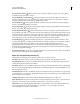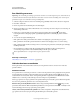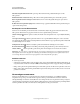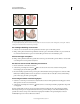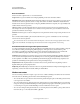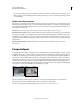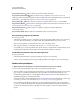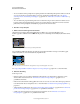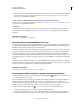Operation Manual
213
PHOTOSHOP GEBRUIKEN
Retoucheren en transformeren
Laatst bijgewerkt 8/6/2011
• Als u de resultaten van Perspectiefpunt tot bepaalde gedeelten van de afbeelding wilt beperken, maakt u een selectie
of voegt u een masker toe aan de afbeelding voordat u de opdracht Perspectiefpunt kiest. Zie ook “Selecties
aanbrengen met de selectiekadergereedschappen” op pagina 231 en “Informatie over maskers en alfakanalen” op
pagina 255.
• Als u een element in perspectief wilt kopiëren naar een ander Photoshop-document, dient u het element eerst te
kopiëren terwijl u Perspectiefpunt hebt geopend in een document. Wanneer u het item in een ander document
plakt terwijl u in Perspectiefpunt werkt, blijft het perspectief van het item behouden.
2. Kies Filter > Perspectiefpunt.
3. Definieer de vier hoekknooppunten van het vlak.
Standaard is het gereedschap Vlak maken geselecteerd. Klik in de voorvertoningsafbeelding om de
hoekknooppunten te definiëren. Houd een rechthoekig object in de afbeelding aan als richtlijn bij het maken van het
vlak.
De vier hoekknooppunten definiëren met het gereedschap Vlak maken
Als u aanvullende vlakken wilt afbreken, gebruikt u het gereedschap Vlak maken en sleept u een hoekknooppunt
terwijl u Ctrl (Windows) of Command (Mac OS) ingedrukt houdt.
Houd Ctrl (Windows) of Command (Mac OS) ingedrukt en sleep een hoekknooppunt van een vlak.
Zie “Perspectiefpuntvlakken instellen en aanpassen voor Perspectiefpunt” op pagina 214 voor meer informatie.
4. Bewerk de afbeelding.
Ga als volgt te werk:
• Maak een selectie. Als u een selectie eenmaal hebt getekend, kunt u een selectie klonen, verplaatsen, roteren,
schalen, vullen of transformeren. Zie “Informatie over selecties in Perspectiefpunt” op pagina 217 voor
gedetailleerde informatie.
• Plak een item van het klembord. Het geplakte item wordt een zwevende selectie die voldoet aan het perspectief van
ieder vlak waarnaar het wordt verplaatst. Zie voor meer informatie “Een element in Perspectiefpunt plakken” op
pagina 221.
• Teken met kleur of pixelmonsters. Zie “Tekenen met een kleur in Perspectiefpunt” op pagina 222 of “Tekenen met
pixelmonsters in Perspectiefpunt” op pagina 223 voor gedetailleerde informatie.
• Schaal, roteer, draai of verplaats een zwevende selectie of draai deze om. Zie “Informatie over selecties in
Perspectiefpunt” op pagina 217 voor gedetailleerde informatie.